
આ સૂચનામાં વિન્ડોઝ 10 માં બેકઅપમાંથી રજિસ્ટ્રીને કેવી રીતે પુનઃસ્થાપિત કરવું, તેમજ રજિસ્ટ્રી ફાઇલો સાથે સમસ્યાઓ ઉકેલવા માટેના અન્ય વિકલ્પો કેવી રીતે સામાન્ય રીતે કામ કરતું નથી. અને તે જ સમયે, ત્રીજા પક્ષના કાર્યક્રમો વિના રજિસ્ટ્રીની તમારી પોતાની કૉપિ કેવી રીતે બનાવવી તે વિશેની માહિતી.
બેકઅપમાંથી વિન્ડોઝ 10 રજિસ્ટ્રીને કેવી રીતે પુનઃસ્થાપિત કરવી
વિન્ડોઝ 10 રજિસ્ટ્રીની બેકઅપ કૉપિ આપમેળે ફોલ્ડરમાં સિસ્ટમ દ્વારા સાચવવામાં આવે છે: \ વિન્ડોઝ \ system32 \ રૂપરેખા \ Regback \
રજિસ્ટ્રી ફાઇલો પોતાને સીમાં છે: \ વિન્ડોઝ \ system32 \ રૂપરેખા \ (ડિફૉલ્ટ, સેમ, સૉફ્ટવેર, સુરક્ષા અને સિસ્ટમ ફાઇલો). મહત્વપૂર્ણ: 1803, 1903 અને નવાનાં સંસ્કરણોમાં મેથડનો ઉપયોગ કરશો નહીં, જો તમે રજિસ્ટ્રીની કૉપિ સાચવવાનું ચાલુ ન કર્યું હોય - કમનસીબે, વિન્ડોઝ 10 આવૃત્તિ 1803 થી શરૂ કરીને, ડિફૉલ્ટ રજિસ્ટ્રી ફાઇલો આપમેળે ઉલ્લેખિત ફોલ્ડરમાં આપમેળે સાચવવામાં આવતી નથી (પરંતુ ખાલી ફાઇલો હોઈ શકે છે, જેને રજિસ્ટ્રીને બદલવાની જરૂર નથી). પરંતુ તમે તેમને ભવિષ્યમાં સાચવવા માટે સક્ષમ કરી શકો છો (રેગબેક ફોલ્ડરમાં રજિસ્ટ્રીનો બેકઅપ કેવી રીતે સક્ષમ કરવું તે જુઓ).
તદનુસાર, રજિસ્ટ્રીને પુનઃસ્થાપિત કરવા માટે, તે Regback ફોલ્ડરમાંથી ફાઇલોને કૉપિ કરવા માટે પૂરતી છે (ત્યાં સામાન્ય રીતે રજિસ્ટ્રીને અસર કરતી સિસ્ટમને અપડેટ કર્યા પછી તે સામાન્ય રીતે અપડેટ કરવામાં આવે છે) સિસ્ટમ 32 \ config ફોલ્ડરમાં.
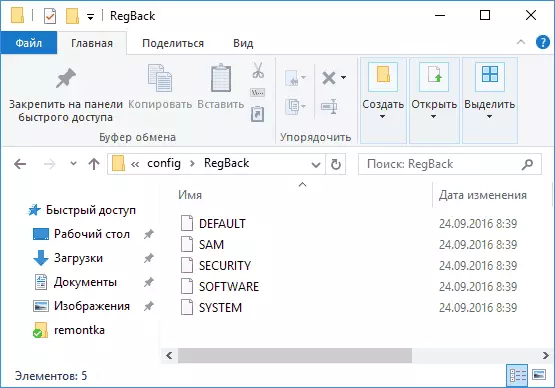
તમે તેને સિસ્ટમના સરળ સાધનો બનાવી શકો છો, જો કે તે શરૂ થાય છે, પરંતુ તે વધુ વખત તે નથી, અને તમારે અન્ય રસ્તાઓનો ઉપયોગ કરવો પડશે: સામાન્ય રીતે, વિન્ડોઝ 10 પુનઃસ્થાપિત પર્યાવરણમાં કમાન્ડ લાઇનનો ઉપયોગ કરીને ફાઇલોને કૉપિ કરવા અથવા તેનાથી બૂટિંગ સિસ્ટમ સાથે વિતરણ વ્યવસ્થા.
આગળ એવું માનવામાં આવશે કે વિન્ડોઝ 10 લોડ થઈ નથી અને અમે રજિસ્ટ્રીને પુનર્સ્થાપિત કરવા માટે પગલાં લઈએ છીએ જે નીચે પ્રમાણે દેખાશે.
- જો તમે લૉક સ્ક્રીનને હિટ કરી શકો છો, તો તેના પર, નીચે જમણી બાજુએ બતાવેલ પાવર બટન પર ક્લિક કરો અને પછી Shift પકડી રાખો, "રીબૂટ કરો" ક્લિક કરો. પુનઃપ્રાપ્તિ વાતાવરણ લોડ કરવામાં આવશે, "શોધો અને મુશ્કેલીનિવારણ" પસંદ કરો - "અદ્યતન સેટિંગ્સ" - "આદેશ વાક્ય".
- જો લૉક સ્ક્રીન ઉપલબ્ધ નથી અથવા તમે એકાઉન્ટ પાસવર્ડને જાણતા નથી (જેને પ્રથમ સંસ્કરણમાં પ્રવેશ કરવો પડશે), તો પછી વિન્ડોઝ 10 બુટ ફ્લેશ ડ્રાઇવ (અથવા ડિસ્ક) અને પ્રથમ સેટિંગ સ્ક્રીન પર બૂટ કરો, Shift + દબાવો એફ 10 (અથવા Shift + FN + F10 (અથવા Shift + FN + F10 લેપટોપ્સ), કમાન્ડ લાઇન ખુલશે.
- પુનઃપ્રાપ્તિ વાતાવરણમાં (અને વિન્ડોઝ 10 ઇન્સ્ટોલ કરતી વખતે આદેશ પ્રોમ્પ્ટ), સિસ્ટમ ડિસ્કનો પત્ર સીથી અલગ હોઈ શકે છે. સિસ્ટમ પાર્ટીશનને કયા ડ્રાઇવ લેટરને સોંપવામાં આવે છે તે શોધવા માટે, ક્રમમાં ડિસ્કપાર્ટ કમાન્ડ દાખલ કરો, પછી સૂચિ વોલ્યુમ, અને બહાર નીકળો (બીજા આદેશનાં પરિણામોમાં, મારા માટે માર્ક કરો, કયા અક્ષરને સિસ્ટમ પાર્ટીશન છે). આગળ, રજિસ્ટ્રીને પુનર્સ્થાપિત કરવા માટે, નીચેનો આદેશનો ઉપયોગ કરો
- XCopy C: \ વિન્ડોઝ \ system32 \ રૂપરેખા \ regback c: \ windows \ system32 \ રૂપરેખા (અને લેટિન એ દાખલ કરીને ફાઇલોની ફેરબદલની પુષ્ટિ કરો).
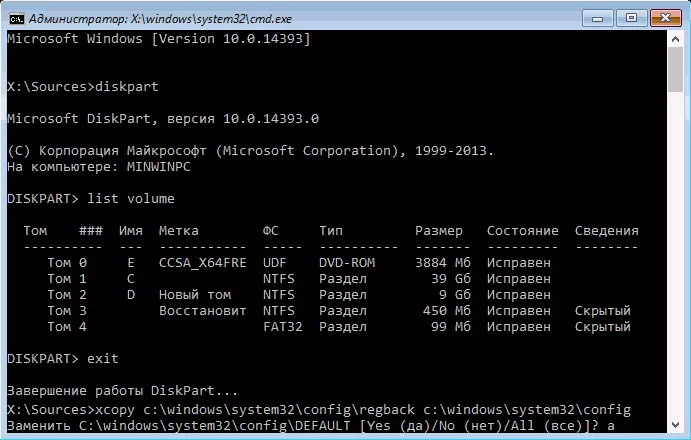
આદેશની અમલીકરણ પૂર્ણ થયા પછી, બધી રજિસ્ટ્રી ફાઇલોને તેમના બૅકઅપ્સથી બદલવામાં આવશે: તમે કમાન્ડ લાઇનને બંધ કરી શકો છો અને વિન્ડોઝ 10 ને પુનઃસ્થાપિત કરવામાં આવી છે કે નહીં તે તપાસવા માટે કમ્પ્યુટરને ફરીથી પ્રારંભ કરી શકો છો.
રજિસ્ટ્રી પુનઃસ્થાપિત કરવાના વધારાના રસ્તાઓ
જો વર્ણવેલ પદ્ધતિ કામ કરતું નથી, અને બેકઅપ્સ બનાવવા માટે કેટલાક તૃતીય-પક્ષ સૉફ્ટવેરનો ઉપયોગ થતો નથી, તો ફક્ત સંભવિત ઉકેલો રહે છે:
- વિન્ડોઝ 10 પુનઃપ્રાપ્તિ પોઇન્ટ્સનો ઉપયોગ કરીને (તેમાં રજિસ્ટ્રીનો બેકઅપ હોય છે, પરંતુ ડિફૉલ્ટ રૂપે તેમની પાસે ઘણા અક્ષમ છે).
- વિન્ડોઝ 10 ને પ્રારંભિક સ્થિતિમાં ફરીથી સેટ કરો (ડેટા બચત સહિત).
અન્ય બાબતોમાં, ભવિષ્યમાં તમે તમારી પોતાની બૅકઅપ રજિસ્ટ્રી બનાવી શકો છો. આ કરવા માટે, નીચે આપેલા સરળ પગલાંઓ કરવા માટે પૂરતું છે (નીચેની પદ્ધતિ શ્રેષ્ઠ નથી અને ત્યાં વૈકલ્પિક નથી, વિન્ડોઝ રજિસ્ટ્રીનું બેકઅપ કેવી રીતે બનાવવું તે જુઓ):
- રજિસ્ટ્રી એડિટર ચલાવો (વિન + આર દબાવો, regedit દાખલ કરો).
- રજિસ્ટ્રી એડિટરમાં, ડાબા ફલકમાં, "કમ્પ્યુટર" પસંદ કરો, જમણી માઉસ બટનથી તેના પર ક્લિક કરો અને "નિકાસ" મેનૂ આઇટમ પસંદ કરો.
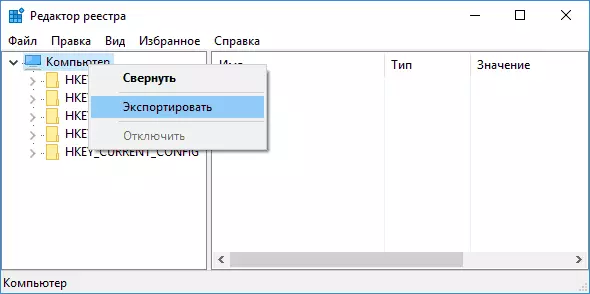
- ફાઇલના સ્થાનનો ઉલ્લેખ કરો.
.Reg એક્સ્ટેંશન સાથે સાચવેલ ફાઇલ અને તમારી બેકઅપ રજિસ્ટ્રી હશે. તેનાથી ડેટાને રજિસ્ટ્રીમાં (વધુ ચોક્કસપણે, વર્તમાન સામગ્રી સાથે જોડાય છે) બનાવવા માટે, તે ફક્ત બે વાર પર ક્લિક કરવા માટે પૂરતું છે (કમનસીબે, મોટા ભાગે, ડેટાનો ભાગ, ડેટાનો ભાગ બનાવવામાં સમર્થ હશે નહીં). જો કે, વધુ વાજબી અને અસરકારક રીતે, સંભવતઃ, વિન્ડોઝ 10 પુનઃપ્રાપ્તિ પોઇન્ટ્સની રચનાને સક્ષમ કરવા માટે છે, જેમાં કાર્યકારી રજિસ્ટ્રી કી શામેલ હશે.
